パソコンで作業中に画面が固まったときや、WordやExcelなどのアプリケーションが応答しなくなったときに思いつくのは、電源を落として強制終了する方法ではないでしょうか。
しかし、強制終了はパソコンに負荷がかかり、次に電源を入れたら起動しなくなるなどの問題が発生する恐れがあります。
今回は、強制終了時のポイントやパソコンが起動しないときの原因、その対処法を解説します。
目次
パソコンを強制終了するとは?
パソコンの強制終了とは、電源ボタンを押すことで、通常のシャットダウン操作を行わずともパソコン自体を強制的に終了させる方法のことです。
パソコン終了させるときにおこなう通常の操作では、画面のスタートメニューから電源→シャットダウンを選びます。
しかし、作業中に画面が固まる(=フリーズ)などの問題が起こったとき、キーボードを押しても、マウスでクリックしても反応しないこともあり、最終手段として、強制終了が必要です。
パソコンを強制終了するとダメージを与えるのか
強制終了を一度でもすると、すぐにパソコンが壊れるというわけではありませんが、負荷はどうしてもかかります。
具体的には、作業中だったデータが消えてしまう、強制終了時のダメージから次回起動時に動かなくなるといったトラブルが起きやすいです。
最悪、ハードディスクが壊れて完全に動かなくなることもあるため、電源ボタンを押すだけの簡単で便利な操作ですが、最後の手段として選択しなければなりません。
パソコンを強制終了する前に試すべき5つの手順
電源ボタンを押して強制終了する前に、以下の手順を確認・実行することで、画面のフリーズが解消されるか試してみることをおすすめします。
- マウスなどの故障がないかチェックする
- 時間を置いてみる
- 固まったアプリケーション画面を終了させる
- 重たい操作を行っていないかチェックする
- キーボードが使えるか確認する
マウスなどの故障がないかチェックする
意外とありがちなのが、マウスやキーボードの故障や接続の不具合です。
ケーブルが抜けていないか、断線が起きていないか、電池が切れていないかなどを確認してみましょう。
時間を置いてみる
画面がフリーズしているのは、パソコンの中で一時的に処理が追い付いていないだけかもしれません。
すぐに強制終了するのではなく、時間がたてばまた動く場合があるため、しばらく待ってみましょう。
固まったアプリケーション画面を終了させる
使用中のアプリケーション(WordやExcelなどのソフト)が動かなくなっているなら、該当アプリを終了させてみましょう。
- 画面下のタスクバーを右クリックします。

- タスクマネージャーから使用中のアプリケーションを確認します。

- 動いていないアプリケーションに「応答なし」と表示されているので、そのアプリケーションを右クリックし、「タスクの終了」をクリックすれば、終了させることができます。
重たい操作を行っていないか確認する
画像処理やDVDなどのメディアの作業中、パソコンが重くなり、フリーズする場合が多いです。
処理中であることを意味するアクセスランプの点滅が確認できた場合、少し時間を置いてみましょう。
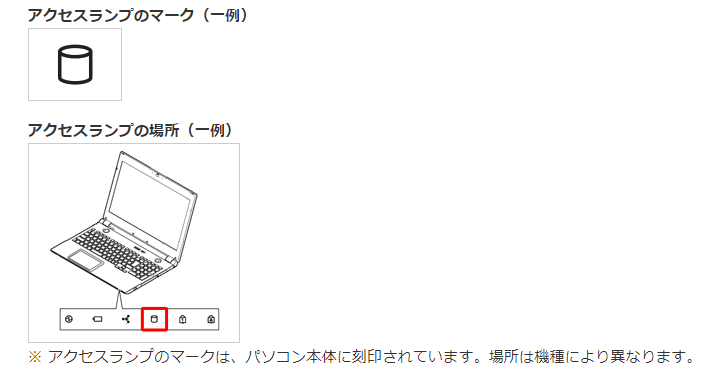
キーボードが使えるか確認する
キーボードを使ってパソコンを操作できる場合は、下記の手順で操作します。
多少パソコンへの負担はあるものの、電源ボタンを押す以外の方法で終了が可能なら、ダメージの軽減ができる可能性があります。
- Windowsキーを押しながらⅩキーを押します(メニューが表示されます)。

- キーボードの矢印キーを使って、シャットダウンを選択します。

- Shiftキーを押しながらEnterキーを押して、パソコンを終了させます。

Windowsの場合は、「Ctrl+Alt+Delete」の3つのキーを同時に押して青い画面に遷移させ、電源ボタンを押すことで終了する方法もあります。
上記の方法が使えないときは、電源ボタンを長押しして強制終了させましょう。
電源ボタンを押してもパソコンを強制終了できないときは?

頻繁にはない現象ですが、電源ボタンを長押ししても強制終了ができないことがあります。
原因としては、電源の供給やインターネットの通信が、強制終了を妨げていることが考えられるでしょう。
Wi-Fiなどのネットワークを切断し、コンセントを抜くと解決することがあります。
強制終了後にパソコンが正常に起動しない主な原因
強制終了を実行すると、パソコン内のデータがきちんとした手順で保存されず、起動しないなどのパソコントラブルが発生することがあります。
強制終了後にパソコンが正常に起動しなくなった場合、以下のような原因があるでしょう。
- システムエラー
- ハードディスクの故障
- システムファイルの破損
- 部品の問題
- 周辺機器の影響 など
強制終了後にパソコンが起動しないときの対処法
強制終了後に、パソコンが起動しなくなったときにできる簡単な対処法を下記にご紹介します。
- 電源ケーブルや外部機器を確認する
- 外部機器を外してみる
- 放電する
- 回復処理の選択画面を操作する
- エラー処理の画面が出たら待つ
- F1キーを押す
電源ケーブルや外部機器を確認する

そもそも電源がつかない場合、電源供給がされていないことがあります。
電源ボタンを押しても起動しないときは、一度電源ケーブルが差さっているか確認してみましょう。
ケーブルを差しなおしても電源が入らなければ、マザーボードや電力を供給する部品の故障が疑われるため、修理の必要があります。
また、パソコンに繋いでいるUSBなどの余分な外部機器の影響でパソコンが固まっているかもしれません。
これらを外してからもう一度起動操作を実行してみると、パソコンの電源がつく可能性があります。
放電する
起動しても画面が黒くて何も起こらない場合は、パソコン内で帯電が起こっている可能性があるため、放電をしてみると直ることがあります。
電源をオフにしてから、ケーブルやバッテリー(ノートバソコンの場合)を取り外し、その後しばらく放置して、外したものを再び取り付けてもう一度起動してみましょう。
回復処理の選択画面を操作する
回復処理の画面が表示される場合、選択肢が出ます。
「スタートアップ修復の起動」と「Windowsを通常起動する」の2択から、「Windowsを通常起動する」を選択すると起動できる場合があります。
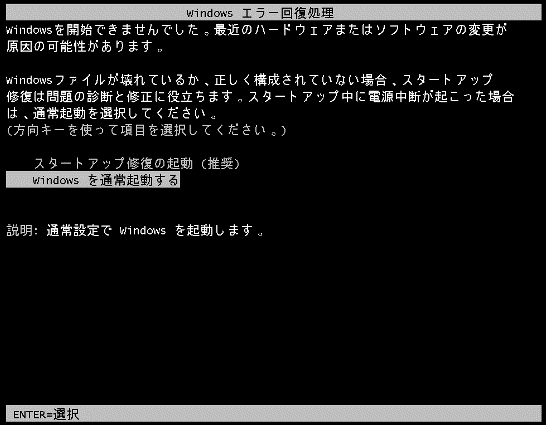
エラー処理の画面が出たら待つ
エラー画面が出た場合は、時間がかかるかもしれませんが、終了するまで待ちましょう。
画面にたくさんの文字が現れ、「ファイルを検査しています」などの文字が表示された場合がこれに当たります。
パソコンがエラーを修復している最中であることを意味する画面であるため、処理してくれるのを待ちます。
F1キーを押す
黒い画面に白い文字、例えば「Press F1 to resume」や「 F1 key to continue」という指示が表示された場合は、これらの英文が「F1キーを押してください」を意味するため、F1キーを押す方法が有効です。
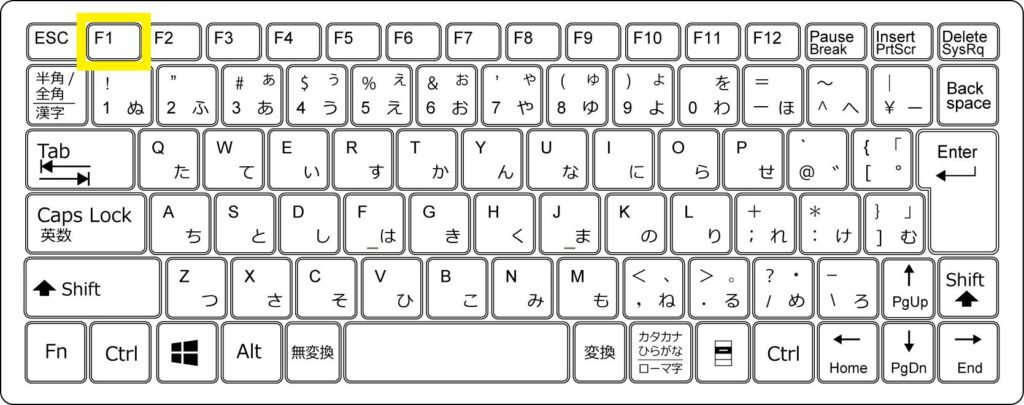
パソコンの強制終了:まとめ
強制終了はパソコンにダメージを与えてしまうリスクがあるので、簡単にできる操作ですが、できれば避けたい方法です。
やむを得ず強制終了する場合や正常に起動しないときは、ご紹介した方法を試してみてください。
何度もフリーズして強制終了を繰り返さなければならない場合や対処を行ってもパソコンが動かない場合は、パソコンの寿命の可能性もあるため、修理もしくは買い替えを検討した方がいいケースもあります。
パソコン博士の知恵袋はパソコン修理業者大手の PCホスピタル(累計サポート実績200万件以上 ※1、利用率No.1 ※2)をおすすめしています。
事前見積もりを徹底し、大切なデータを保護(復元も可能)した上でログインができない、Windows・Macのロゴから進めない、英文字が表示されるなどの起動トラブルを迅速に解決してくれます。
PCホスピタルは東京や大阪、名古屋、福岡など大都市以外の地方都市にも店舗があるので、即日修理が可能です。

※1 2023年8月末時点 日本PCサービス株式会社調べ
※2 2021年11月時点 2万6303人調査 調査主体:日本PCサービス株式会社 調査実施機関:株式会社インテージ







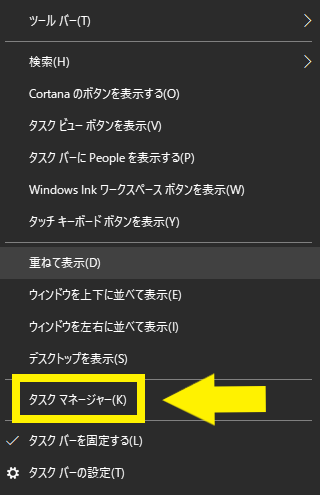
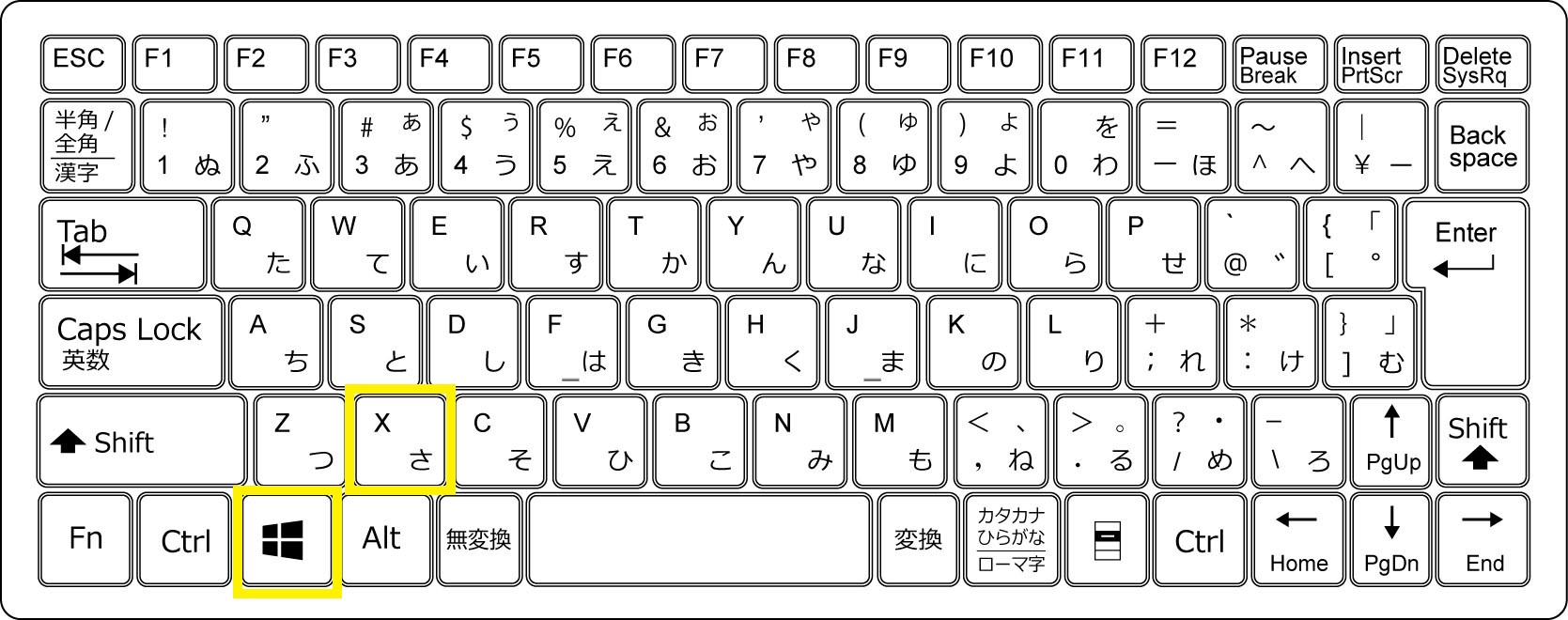

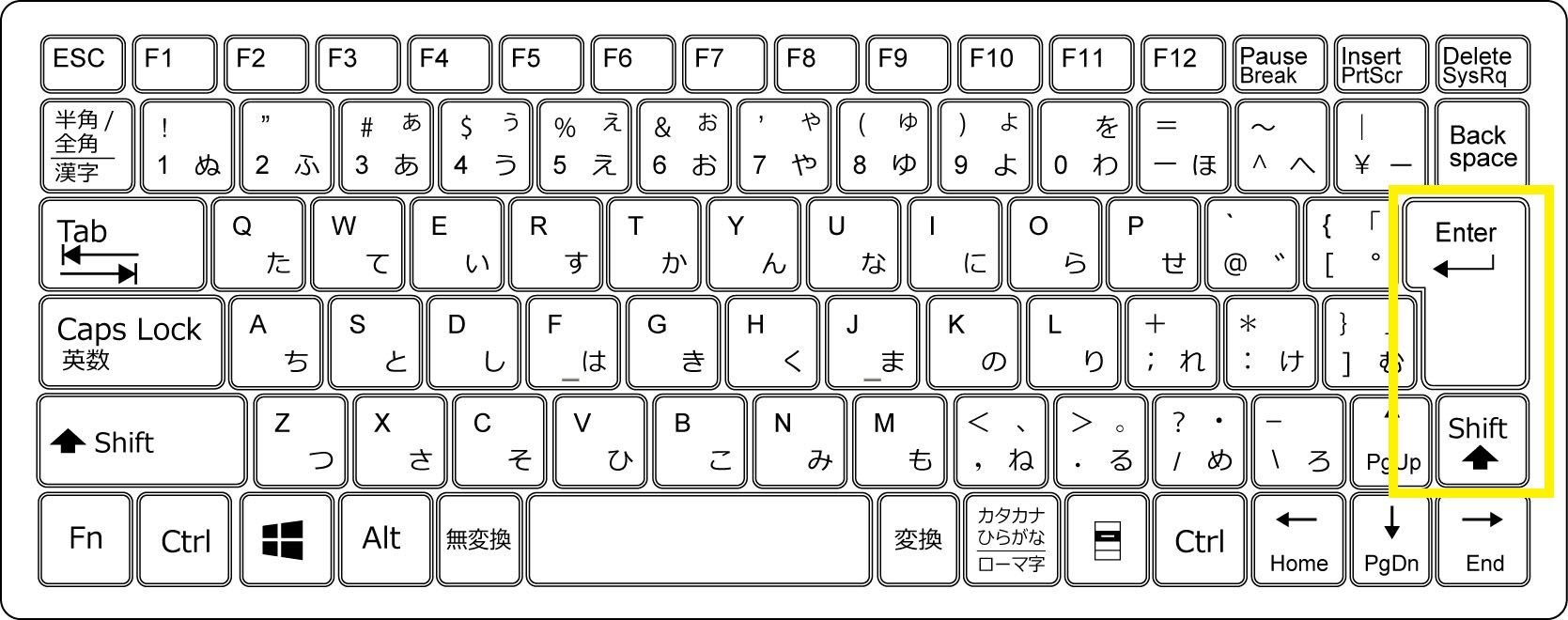
























パソコンの強制終了には注意が必要です。